昨日の続きです。一度作成したクイック操作の編集について。
「クイック操作」から「クイック操作の管理(M)」を選択。
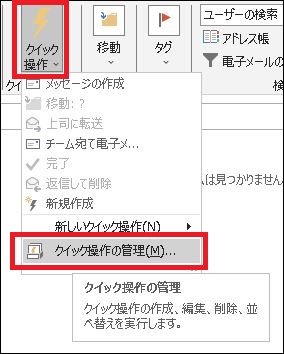
編集したいクイック操作を選択します。そして、編集(E) をクリック。
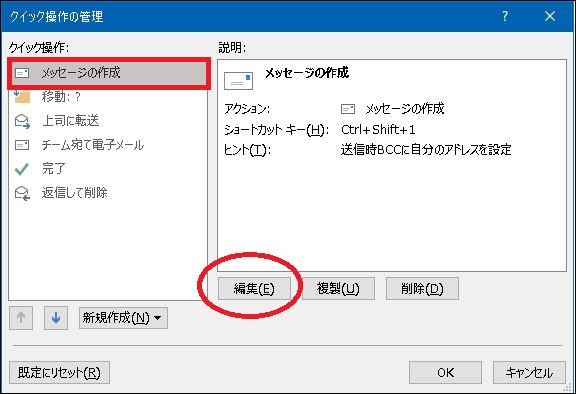
「クイック操作の編集」画面が開くのでオプションを表示しておきます。
前回はBCCに自分のアドレスを入力しましたが、今回はそれに加えて、クイック操作の名前と、メール本文に事前に出力しておきたいテキストを入力してみます。
先に入力したBCCですが、ここでもBCCを表示しておきます。表示させずに保存してしまうと、BCCに入力した内容が消えてしまいます。
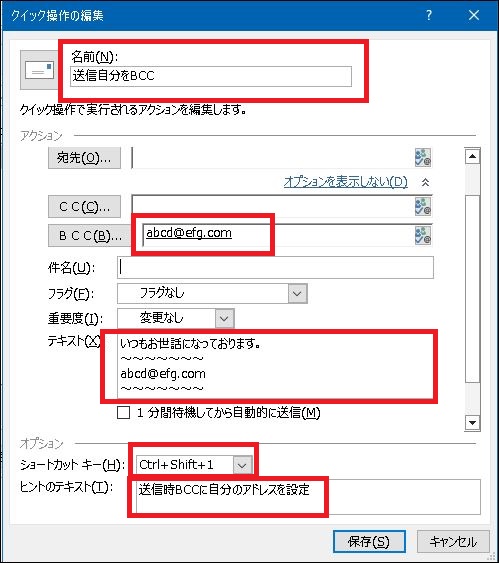
「1分間待機してから自動的に送信」にチェックマークを入れると、本クイック操作を起動させたときに、メール送信フォームが表示されずに、送信トレイに入り、1分後に送信されます。
最初、このチェックの意味は、送信ボタンを押してから、1分間待機したのちに送信されるものだと思っていました。なのでチェックマークを付けて保存した後、何回かCtrl+Shift+1で起動しても、メールフォームが立ち上がってこないので、変だなぁと思っていたら、自分宛てに空メールが届き出しました。
なので、ここのチェックは外しておきます。
「クイック操作」を起動(Ctrl+Shift+1)すると、送信メールが立ち上がり、BCCには自分アドレス、メール本文にもテキスト文が挿入されています。
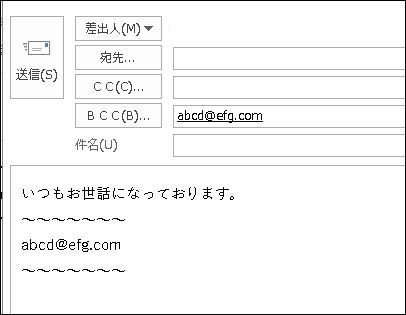
本文に登録しておくテキストですが、1行目の先頭文字が改行や半角スペースの場合は無視されます。
また、先頭数行分を改行のみで空白行としたい場合も、改行のみ、また、半角スペースと改行のみの場合も無視され、空白行はできません。
全角スペースを使用すると、見かけ上は空白行を挿入することができました。
初めて使った「クイック操作」ですが、ちょっとしたことでも自動でやってくれるのはありがたいです。
Outlookは長年使っていますが、ちゃんと使いこなしているとは言い難いですね。少しずつ便利な機能を覚えていきたいと思います。